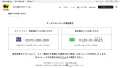日々増え続けるWi-Fi対応デバイスの「遅い!」や「繋がらない!」などの問題に悩まされる我が家のWi-Fi管理人こと私ですが、TP-LinkさんのWi-Fi6対応メッシュWi-Fiシステム『Deco X20』をお迎えしたところ、Wi-Fi環境を劇的に改善してくれたのでご紹介します。
「メッシュWi-Fi」の基礎知識
メッシュWi-Fiとは?
メッシュWi-Fiの「メッシュ(Mesh)」は日本語で「編目」を意味します。
つまりメッシュWi-Fiとは「網目状にWi-Fiを張り巡らす」ことで、家中どこでも途切れない接続を実現するWi-Fiネットワークです。
従来のWi-Fiとの違いは?
メッシュWi-Fiの特徴は「複数台のWi-Fiルーター」でWi-Fiネットワークを構築する点です。
Wi-Fiルーターが1台だけの従来のWi-Fiネットワークでは、複数のデバイスが同時に接続すると、その1台に負担が集中するため、繋がりにくく速度は遅くなります。
ですが、メッシュWi-Fiでは複数台のWi-Fiルーターがお互いに連携して接続の負担を分散するため、複数のデバイスが同時に接続しても速度が遅くなりにくいのですね。
また、ネット回線に接続された1台目のWi-FiルーターがメッシュWi-Fiを管理する役割を担う「メインハブ」となり、電波を中継する「サテライト」がメインハブに接続されます。
接続されたサテライトはメインハブと同じ働きをするため、サテライトの台数を増やし、電波の届きにくい場所に設置することで電波の届く範囲を広げることができるのですね。
中継器との違いは?
Wi-Fiルーターの電波の届く範囲を広くする機器には「中継器」もありますが、電波を中継して飛ばす機能しかないため、Wi-Fiルーターの弱い電波に接続しないよう注意する必要がありました。
一方、メッシュWi-Fiは電波を中継する機能に加え、自動的に最適な接続先に切り替える「ローミング」という機能があるため、接続先を意識する必要がありません。
TP-LinkさんのDecoシリーズはこのローミング機能が特に優れていて、接続先の切り替えによる繋がりにくさや速度の低下を感じることはありません。
「Deco X20」のオススメポイント
繋がる・速い
これまで我が家のWi-Fi環境を支えてくれたNECさんの『Aterm WG2600HP3』とBUFFALOさんの『WEX-1166DHP2/N』の組み合わせで、最も電波が繋がりにくい場所で速度を計測した結果が下の画像です。
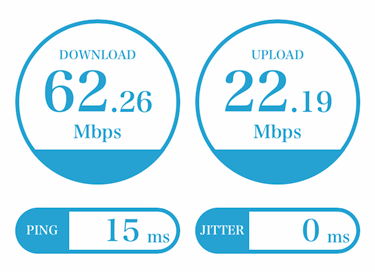
これまでの我が家のWi-Fi環境
上の組み合わせからDeco X20に入れ替え、同じ場所で計測した結果が下の画像です。
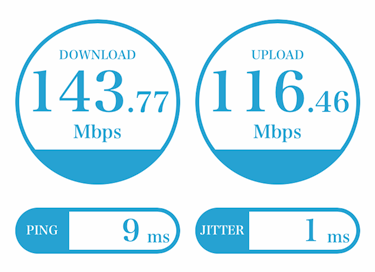
Deco X20に入れ替えた我が家のWi-Fi環境
もともとあった場所に設置したので、単純に機器を入れ替えたかたちですが、これだけ速くなるのはすごくないですか?
設定が簡単
他の方のレビュー記事を読んでも半信半疑だったのですが、初期設定は本当に簡単でした。
スマホに設定用の「TP-Link Deco」アプリをインストールしておき、TP-Link IDの登録に使うメールアドレスとパスワード、Wi-Fi接続に使うネットワーク名(SSID)とパスワードを用意しておけば、アプリの指示に従うだけで初期設定は終了です。
Decoユニットの追加もアプリから簡単にできるため、3台設定するのに30分もかかりませんでした。
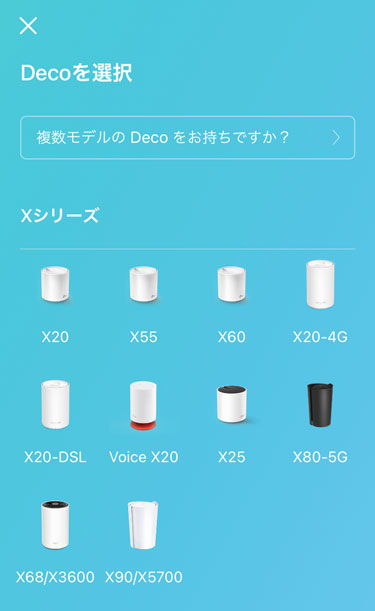
Decoユニットの初期設定も追加もアプリですべて解決
- Decoの初期設定の手順 (Bluetooth非搭載Decoの場合) | TP-Link 日本
- Wi-Fi6対応 メッシュWi-Fiシステム Deco X20 設定方法(日本語字幕付き) – YouTube
ブリッジモードで使える
我が家はオットのリモートワークの関係でルーターはヤマハさんの『NVR510』を使うため、Deco X20はブリッジモードに設定してアクセスポイントとして使っています。
プロバイダー提供のホームゲートウェイが必須のネット回線もありますから、ルーターモードだけでなくブリッジモードでも使えるのはうれしいですね。
Decoシリーズ全モデルで混在利用可能
Decoシリーズはすべてのモデルを混在して利用できるため、後からDecoユニットを追加したくなっても心配無用です。
BUFFALOさんが既存機種のメッシュ対応に四苦八苦しているのをみると、シリーズ全モデル混在利用可能がどれだけすごいことなのかわかりますね。
- Decoシリーズは相互に互換性がありますか? | TP-Link 日本
- バッファロー製Wi-Fi 6ルーターの「Wi-Fi EasyMesh」対応予定時期が一部機種で延期 9月予定に – ITmedia PC USER
「Deco X20」のチェックポイント
設置場所は悩みどころ
ローミング機能のおかげで中継器に比べて制約は少ないですが、電源(コンセント)を確保する必要があるため設置場所は悩みどころです。
我が家はLUOGAOさんの『ウォールマウントホルダー』に乗せ、東洋工芸さんの『メタルフックWT HHT23M-S2』で壁に固定しています。
電源アダプターのコードの始末にはELPAさんの『クリアーコードキャッチ ピン CC-04B』がオススメです。

ウォールマウントホルダーで壁に固定
接続先の周波数帯を選択できない
Deco X20は最適な接続先を自動で設定してくれるため、2.4GHzと5GHzの違いを意識する必要はなく、使用するネットワーク名(SSID)も1つだけです。
これは便利な反面、接続する周波数帯を固定したい場合もあるため少し不便ですね。
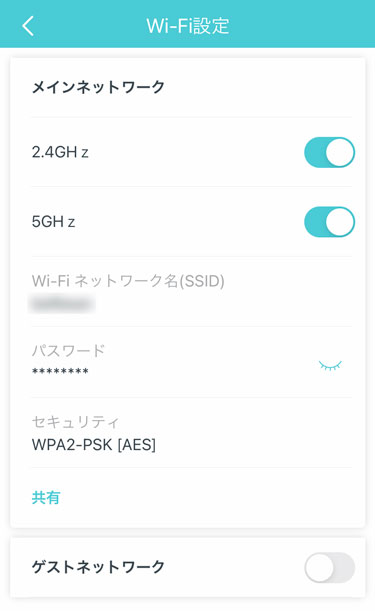
2.4GHzと5GHzは同じSSIDを使用
ブリッジモードではHomeCareが使えない
ウイルス保護や保護者による制限機能などが含まれた「HomeCare」がブリッジモードでは使えません。
HomeCareは無料で利用できるうえ多機能なようなので少し残念ですね。
まとめ
NECさんの『Aterm WG2600HP3』とBUFFALOさんの『WEX-1166DHP2/N』で担っていた我が家のWi-Fi環境ですが、部屋を移動した際の電波の途切れが最大の不満でした。
その点、TP-Linkさんの『Deco X20』は「シームレスローミング」を謳うだけあって、電波の途切れを感じることはほとんどありません。
Decoユニットは追加も簡単ですから、ご自宅の部屋数が多く、Wi-Fi環境にお困りの方には特にオススメですね。